Timing statistics/ja: Difference between revisions
From LimeSurvey Manual
Bravehorse (talk | contribs) (Created page with "回答者が各々の質問や質問グループの回答に費やした時間を追跡できるようにするには、Notifications_%26_data/ja|通知とデータパネル...") |
Bravehorse (talk | contribs) (Created page with "この動作が望ましくない場合は、Presentation/ja#.E8.B3.AA.E5.95.8F.E3.82.A4.E3.83.B3.E3.83.87.E3.83.83.E3.82.AF.E3.82.B9.E8.A1.A8.E7.A4.BA.EF.BC.8F.E3.82.B8.E3....") |
||
| (19 intermediate revisions by 2 users not shown) | |||
| Line 14: | Line 14: | ||
'''タイミング'''オプションが有効になっている場合、[[Responses_%26_statistics/ja|回答と統計]]ツールバーから'''タイミング統計'''にアクセスできます。 | |||
| Line 31: | Line 31: | ||
ご覧のとおり、"アクション"列とソート可能な列(ID、合計時間、グループおよび質問時間)から構成されています。 | ご覧のとおり、"アクション"列とソート可能な列(ID、合計時間、グループおよび質問時間)から構成されています。 | ||
{{Note| | {{Note|上記の例では、アンケートの中で使用されているグループは1つだけなので、グループ時間統計は表示されません。グループ時間は合計時間と同じです。アンケートに2つ以上のグループがある場合は、数値がグループ列に表示されます。}} | ||
| Line 53: | Line 53: | ||
{{Note| | {{Note|タイミング統計は、[[Responses/ja|回答テーブル]]に格納されます。そのため、タイミング関連のデータを分析したい場合は、[[Export responses/ja|エクスポート]]をクリックして保存してください。その後、表計算ソフトウェアやデータ分析の専門ソフトウェアを使用して、さらに分析することができます。}} | ||
ページ内に多くの回答を一度に表示したい場合は、既定値の10をより大きい値に変更します。 | |||
| Line 62: | Line 62: | ||
== | ==回答時間== | ||
完了し保存されているすべての回答に関する2つの統計値が自動的に計算されます。 | |||
*''' | *'''平均回答時間''' | ||
*''' | *'''中央値''' | ||
=よくある質問= | |||
==先行する質問の回答に戻った場合、時間は加算されますか?== | |||
はい、時間は加算されます(訪問1 + 訪問2 ...)。 | |||
アンケート設定で"[[Presentation/ja#.E3.83.90.E3.83.83.E3.82.AF.E3.83.AF.E3.83.BC.E3.83.89.E3.83.8A.E3.83.93.E3.82.B2.E3.83.BC.E3.82.B7.E3.83.A7.E3.83.B3.E3.82.92.E8.A8.B1.E5.8F.AF|バックワードナビゲーションを許可]]"が有効になっている場合は、先行する回答に移動して回答を修正できます。 "タイミング"はバックグラウンドで機能し、アンケートの各ページにどのくらいの時間を費やしたかをカウントし、ページ表示のたびに結果を集計します。 | |||
'''例''' | |||
前提条件 | |||
* [[General_settings/ja#.E3.83.95.E3.82.A9.E3.83.BC.E3.83.9E.E3.83.83.E3.83.88|アンケートフォーマット]]: "グループごと"または"質問ごと" | |||
* [[Presentation/ja#.E3.83.90.E3.83.83.E3.82.AF.E3.83.AF.E3.83.BC.E3.83.89.E3.83.8A.E3.83.93.E3.82.B2.E3.83.BC.E3.82.B7.E3.83.A7.E3.83.B3.E3.82.92.E8.A8.B1.E5.8F.AF|バックワードナビゲーション]]を有効にする必要があります。 | |||
* [[Notifications_%26_data/ja#.E5.9B.9E.E7.AD.94.E3.82.BF.E3.82.A4.E3.83.9F.E3.83.B3.E3.82.B0.E4.BF.9D.E5.AD.98|回答タイミング保存]]を有効にする必要があります。 | |||
すでに質問5(Q5)に到達していて、質問1(Q1)の回答を編集したいとしましょう。Q1に到達するまで"前へ"をクリックします。Q1があるページで費やされた時間は、最初に質問に答えたときに費やされた時間と合算されます。行ったり来たりすることで、Q2、Q3、Q4に費やす"時間"も増加します。 | |||
この動作が望ましくない場合は、[[Presentation/ja#.E8.B3.AA.E5.95.8F.E3.82.A4.E3.83.B3.E3.83.87.E3.83.83.E3.82.AF.E3.82.B9.E8.A1.A8.E7.A4.BA.EF.BC.8F.E3.82.B8.E3.83.A3.E3.83.B3.E3.83.97.E3.82.92.E8.A8.B1.E5.8F.AF|LimeSurveyのインデックス機能]]を使えば、ユーザーは逆方向に"ジャンプ"できるようになります。 | |||
Latest revision as of 03:17, 20 July 2019
はじめに
回答者が各々の質問や質問グループの回答に費やした時間を追跡できるようにするには、通知とデータパネルからタイミングオプションを有効にします。
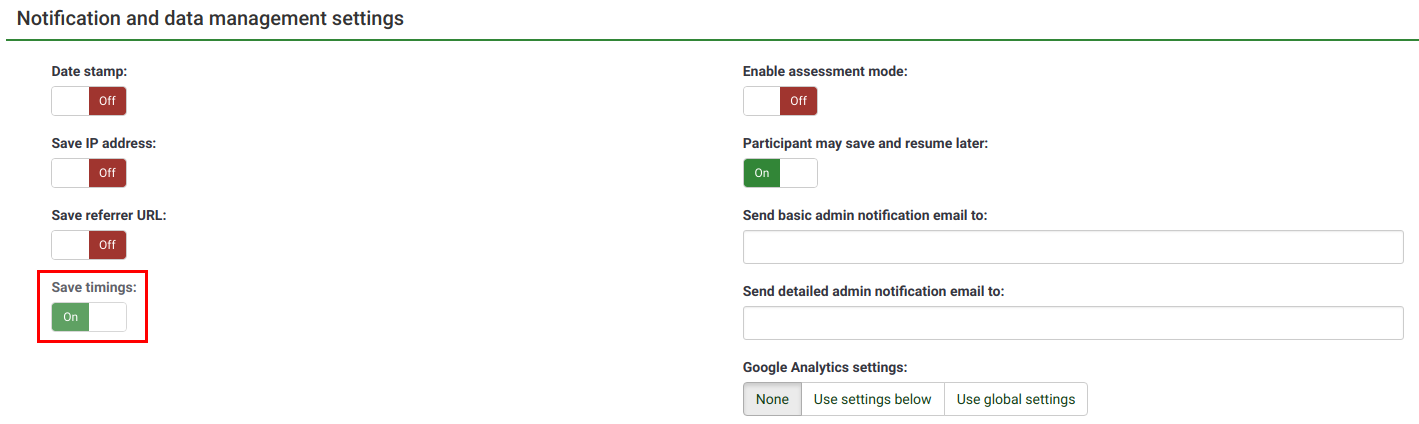
タイミングオプションが有効になっている場合、回答と統計ツールバーからタイミング統計にアクセスできます。

タイミング統計
各回答のタイミングを示す表が表示されます。
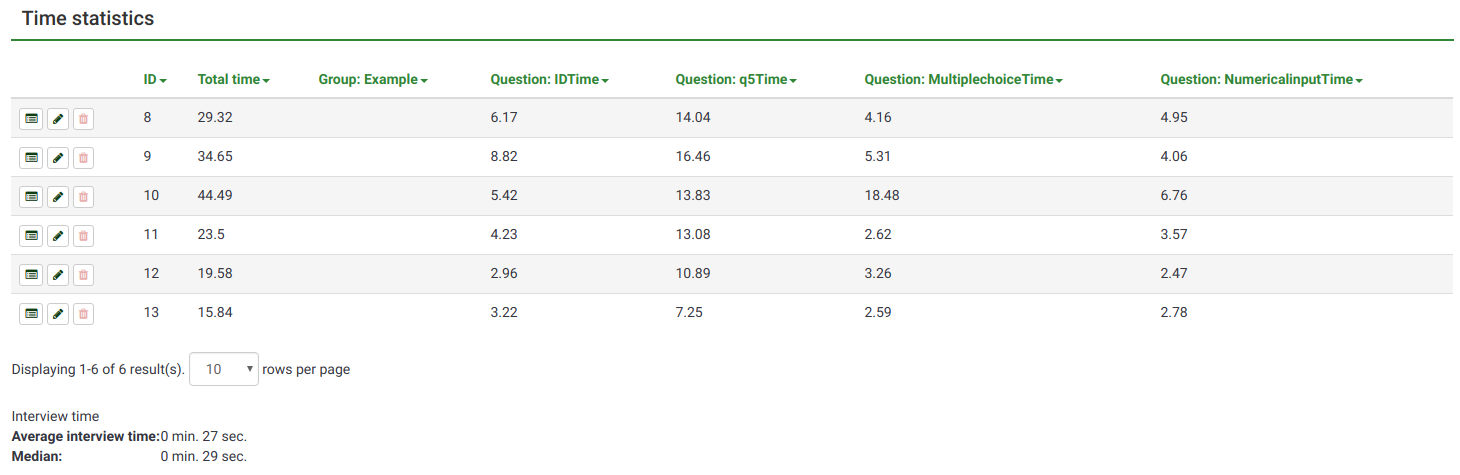
ご覧のとおり、"アクション"列とソート可能な列(ID、合計時間、グループおよび質問時間)から構成されています。
"アクション"列には、回答に対して実行する以下のオプションがあります。
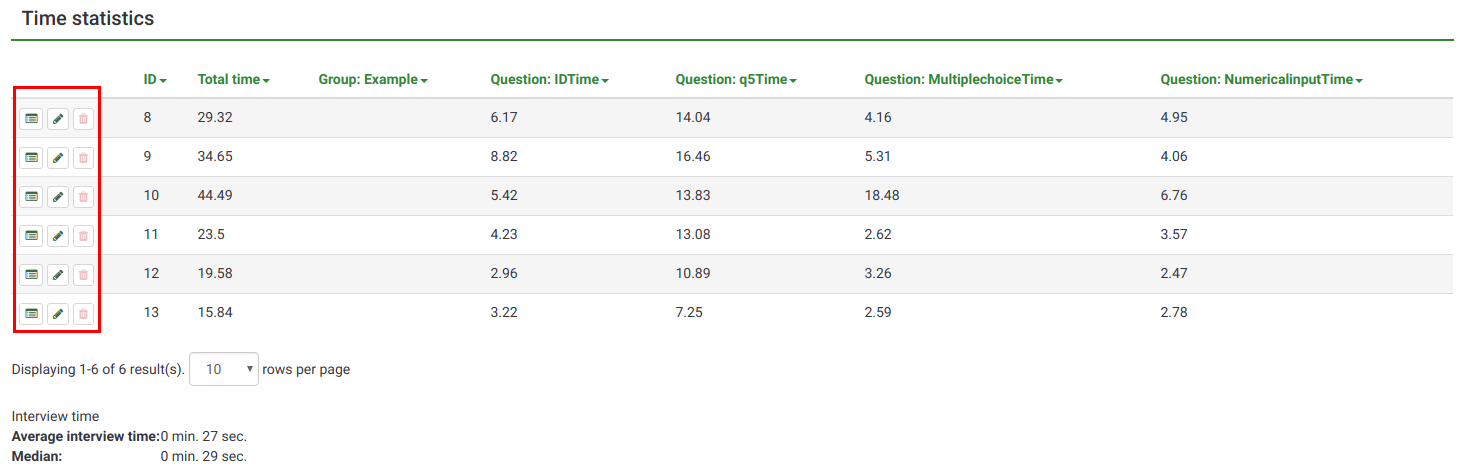
- 回答詳細を表示: 回答者が送信した回答を確認するには、このボタンをクリックしてください。パネルを使用して、回答エントリーを編集したり、エントリーを削除したり、エクスポートしたりできます。
- この回答を編集: 回答者が投稿した回答を編集するには、緑色の鉛筆ボタンをクリックしてください。
- この回答を削除: 回答テーブルから回答を削除したい場合は、赤いゴミ箱ボタンをクリックしてください。
IDは回答IDを表し、残りの列は回答者がグループまたは各々の質問に費やした時間を表します。値は秒単位で表されます。
ページ内に多くの回答を一度に表示したい場合は、既定値の10をより大きい値に変更します。
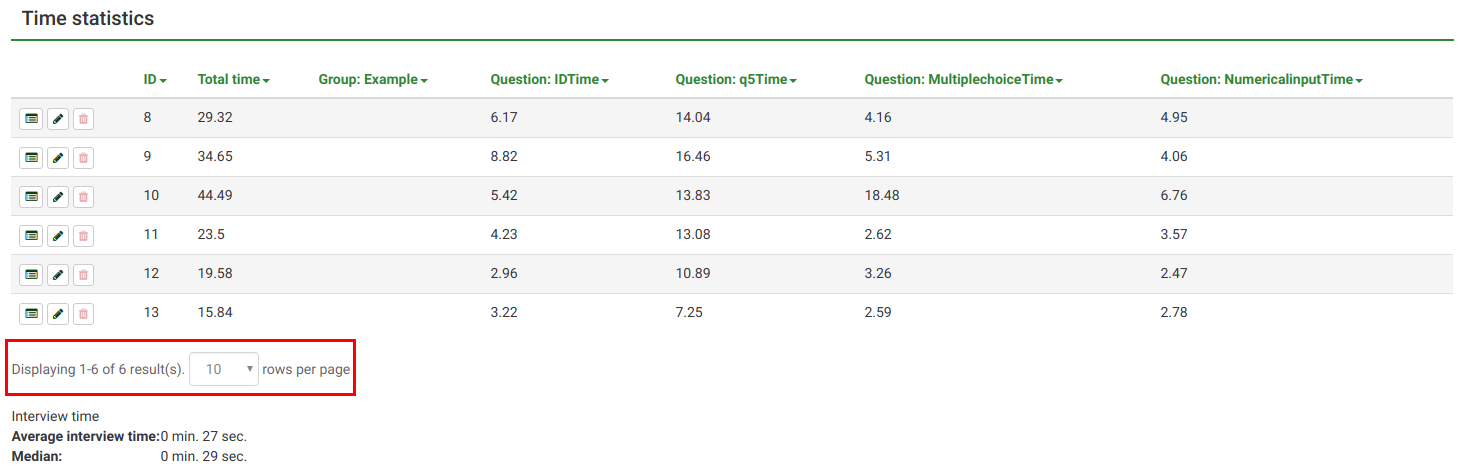
回答時間
完了し保存されているすべての回答に関する2つの統計値が自動的に計算されます。
- 平均回答時間
- 中央値
よくある質問
先行する質問の回答に戻った場合、時間は加算されますか?
はい、時間は加算されます(訪問1 + 訪問2 ...)。
アンケート設定で"バックワードナビゲーションを許可"が有効になっている場合は、先行する回答に移動して回答を修正できます。 "タイミング"はバックグラウンドで機能し、アンケートの各ページにどのくらいの時間を費やしたかをカウントし、ページ表示のたびに結果を集計します。
例
前提条件
- アンケートフォーマット: "グループごと"または"質問ごと"
- バックワードナビゲーションを有効にする必要があります。
- 回答タイミング保存を有効にする必要があります。
すでに質問5(Q5)に到達していて、質問1(Q1)の回答を編集したいとしましょう。Q1に到達するまで"前へ"をクリックします。Q1があるページで費やされた時間は、最初に質問に答えたときに費やされた時間と合算されます。行ったり来たりすることで、Q2、Q3、Q4に費やす"時間"も増加します。
この動作が望ましくない場合は、LimeSurveyのインデックス機能を使えば、ユーザーは逆方向に"ジャンプ"できるようになります。